PPT制作技巧:如何在PPT页面制作横向的组织架构图?
场景:非常适合HR部门和需要画组织架构图的办公人士
问题:如何在PPT页面制作横向的组织架构图?
解答:利用SmartArt中的组织架构图搞定!
具体操作如下: 新建一个空白PPT页面,在插入选项卡中单击“SmartArt”按钮。(下图 1 处)
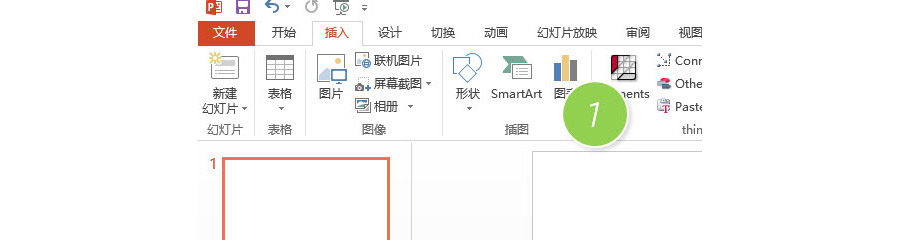
紧接着,在新弹窗口中单击选择“层次结构”-“水平层次结构”。(下图2处)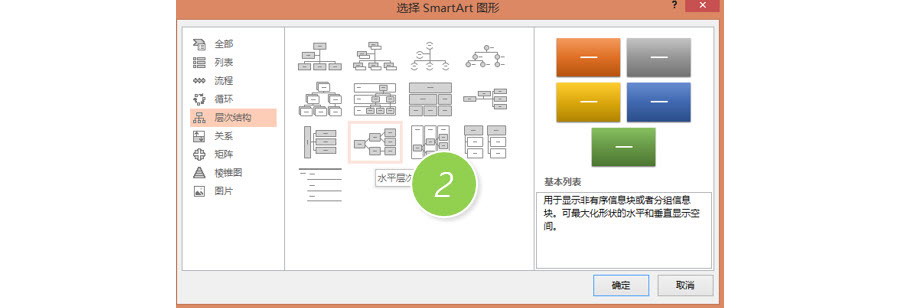
插入之后的效果如下,然后左侧输入对应的内容即可。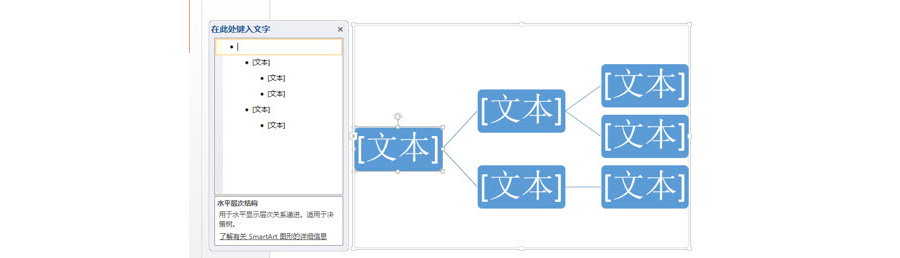
举例完成如下: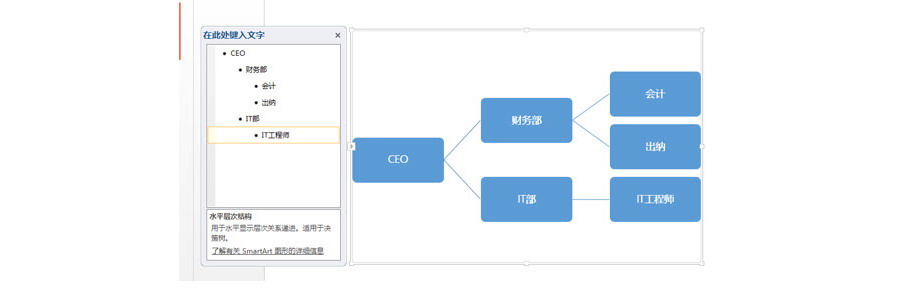
总结:SmartArt是Office里面的新功能,能够方便的把内容转化流程图或图形。推荐经常画流程图的朋友熟练掌握!
该技巧PPT2007版本以上有效。
标签:#PPT教程#
更多 推荐PPT模板
-
《皮卡丘》主题 PPT模板
2020-10-11 2521 0
相关推荐
- 12-09 把故宫搬进PPT模板欣赏
- 11-17 《国潮风年会》PPT模板欣赏
- 11-17 《线性时空》科技风PPT模板欣赏
- 11-17 《中国风工作汇报》PPT模板欣赏
- 10-12 暗黑神秘科技风PPT模板
- 10-12 浅粉清蓝PPT演示模板
- 10-12 国风水墨侠客行PPT演示模板
- 10-12 看不懂的英文PPT模板
- 10-12 漫威游戏风PPT演示模板
- 10-12 《王者快报》酷炫游戏风PPT演示模板
取消回复欢迎 你 发表评论:
- 搜索



